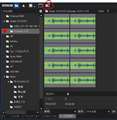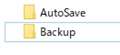���̃y�[�W�̃X���b�h�ꗗ�i�S3401�X���b�h�j![]()
| ���e�E�^�C�g�� | �i�C�X�N�`�R�~�� | �ԐM�� | �ŏI���e���� |
|---|---|---|---|
| 0 | 2 | 2021�N5��25�� 23:19 | |
| 7 | 7 | 2021�N5��28�� 17:40 | |
| 9 | 9 | 2021�N5��16�� 15:50 | |
| 0 | 4 | 2021�N5��16�� 11:56 | |
| 1 | 5 | 2021�N5��16�� 07:37 | |
| 8 | 9 | 2021�N5��15�� 18:45 |
- �u����̍i���݁v�̖��ԐM�A�������͍ŐV1�N�A�����ς݂͑S���Ԃ̃N�`�R�~��\�����Ă��܂�
����ҏW�\�t�g�E����Đ��\�t�g > �O���X�o���[ > EDIUS X Pro �ʏ��
���͂d�c�h�t�r�W���g�p���Ă���̂ł����r�f�I�N���u�̕����d�c�h�t�r�@�w�ɕς����Ƃ����荞�݂��o���Ȃ��Ƃ̂��Ƃł�
�Y�t�摜�͂d�c�h�t�r�W�Ȃ̂ł����w�͓����ł͂Ȃ��̂ł��傤���H
�d�c�h�t�r�@�w�͂ǂ̂悤�ɂ��Ď�荞�ނ̂ł���
�����Ă��������A��낵�����肢�v���܂�
![]() 0�_
0�_
��nakikazu����
�p��ł����A�����͕�����Ǝv���܂��B
https://www.youtube.com/watch?v=QFSlSfyO5tc&ab_channel=EDIUS.NET
�����ԍ��F24154673
![]()
![]() 0�_
0�_
�Ȃ�قǁ@���o�b�ɕۑ����ăN���b�v�̒lj��œ����̂ł���
������܂����I
�L���������܂����I�I
�����ԍ��F24155242
![]() 0�_
0�_
����ҏW�\�t�g�E����Đ��\�t�g > �y�K�V�X > TMPGEnc Authoring Works 6
TMPGEnc Authoring Works 6���w������ɂ�����A�p�b�P�[�W�łƃ_�E�����[�h�łŔY��ł��܂��B
�p�\�R�����ւ������Ƀ��C�Z���X�̈ڍs���ł���ǂ���ł������Ǝv���Ă��܂����A���ꂼ��̃����b�g�f�����b�g��������Ă��������܂����H
�����ԍ��F24152374�@�X�}�[�g�t�H���T�C�g����̏�������
![]() 0�_
0�_
�_�E�����[�h��:�S�~������BPC���N���b�V�����ăp�X���[�h�Ȃǂ̃��C�Z���X��������甃�������B
���g�͈ꏏ�Ȃ̂ŁA���D���ȕ����B
�����ԍ��F24152386
![]() 1�_
1�_
DL�ł́APC�����ւ���AOS�ăC���X�g�[�����ŁA�Ă�DL�ł��邩DL���Ղ���������B�@
DL�����t�@�C������������ʃh���C�u�ɕۑ����Ă������ق����悢�B
�����ԍ��F24152389
![]() 1�_
1�_
�_�E�����[�h�ł��w���Ȃ�C���̎��̃f�[�^�[���R�s�[���Ēu���C���ɁC���C�Z���X�L�[���E�E�E
�_�E�����[�h�������́CUSB �t���b�V���h���C�u��DVD-R���ɕۑ����Ă����E�E�E
�����ԍ��F24152427
![]() 1�_
1�_
Sugerteara ����
�����͑�R�̃\�t�g��v���O�C���w�������Ă��܂����A�_�E�����[�h�ł�������̂͊�{�I�Ƀ_�E�����[�h�ł��B
�p�b�P�[�W�ł��w������̂͂��̕��������ł���ꍇ�A�y�уp�b�P�[�W�ł̂ݔ̔�����Ă���ꍇ�Ɍ���܂��B
�}�j���A�����̓_�E�����[�h�łł����Ă��\�t�g�̃w���v������T�C�g�ŎQ�Ƃł���̂ŁA�t���{���s�v�B
�_�E�����[�h�łɂ��Ă��闝�R�́A�p�b�P�[�W�ł͕ۊǏꏊ���Ƃ��邱�ƁA�s�v�ɂȂ�����S�~��������̂����Ȃ̂ŁB
���p�\�R�����ւ������Ƀ��C�Z���X�̈ڍs���ł����
�_�E�����[�h�ł��A�g��PC��V����ύX���邱�Ƃ͓��R�ɂł��܂��B�w����������B
�_�E�����[�h�ł̒��ӂł����A�_�E�����[�h�����f�[�^��w���悩��̃A�N�`�x�[�V�����L�[���̘A���f�[�^��PC�O�t��HDD���ɕ����ӏ��ۑ����Ă������Ƃł��B�B�e�f�[�^�̕ۑ��Ɠ����v�̂ł��ˁB
�����͍����ȃv���O�C���������M�d�i�Ȃ̂ŁB
�����ԍ��F24152452
![]()
![]() 2�_
2�_
���i�p�b�P�[�W�łƃ_�E�����[�h�łɃ����b�g�E�f�����b�g�̍��͑傫���Ȃ��Ǝv���܂����ǁB
�y�K�V�X�̃\�t�g�@�Q�{��DL�Ԃōw�����܂������ǁA���C�Z���X�L�[��������ƊǗ��ł��Ă���Ζ��͔������܂���B
������PC�Ȃǂɕۊǂ��Ă���̂ň�x�ɏ����邱�Ƃ��Ȃ��ł��傤���A�ň����[�J�[�ɖ₢���킹��Ȃ�Ƃ����悤�ȋC�����܂����ǁB
�t�Ƀp�b�P�[�W�ł��ƃ��C�Z���X�L�[�̋L�ڂ���Ă��鎆���Ȃ������肷��A���[�J�[�ɋL�^���Ȃ���Ĕ��s�������������܂���B
�}�j���A���͋ߔN�͎��Œ��Ȃ����Ƃ������ł����A�y�K�V�X�̓I�����C���}�j���A���ŏ\��������悤�ɂ͂Ȃ��Ă����Ǝv���܂��B
���܂�}�j���A�����Ȃ��瑀������Ă��Ȃ��̂ŁA�l�I�ɂ͋C�ɂ��Ă��Ȃ��̂�����ł����ǁB
DVD���f�B�A�Ȃǂɂ��Ă��A�b�v�f�[�g�����������K�v�͂Ȃ��Ȃ�̂ŁA���܂艿�l�͂���܂���B
�ʂ�PC�Ɉڍs����ɂ��Ă��K�v�ł�����[�J�[HP����ŐV�ł��_�E�����[�h���ăC���X�g�[������悢�̂ł�����B
�ǂ���ł��悢�Ǝv���̂ŁA���D���ȕ���I���悢���Ǝv���܂��B
�����ԍ��F24152523
![]() 1�_
1�_
https://tmpgenc.pegasys-inc.com/ja/shopping/taw6_d.html#content
���C�Z���X�R�[�h����͂��Ē���I�ɔF��������Ȃ̂ŁA���ɖ��Ȃ��A�A�A�Ƃ������������ł͈Ⴂ�������B
�������ł����Ǝv���B
���[�J�[�ɖ₢���킹����A�A�A�͑��������B�d�b�|���ăR�[�h������悤�Ȃ�A�e�Ղɕs�����o����B
�ǂ����ɂ���R�[�h�̊Ǘ��͎��ȐӔC�Ȃ�ŁA�N���E�h�̃m�[�g�c�[���ɓ���Ƃ��Ȃ�A�����Ŗ������Ȃ��悤�ɍH�v����Ηǂ������B
�킽���͓����l�i�Ȃ�\�t�g�̓I�����C���Ŕ������ǁA�ʔ̂̕����������Ƃ���������A���̏ꍇ�̓��[���Ȃ莆�Ȃ�ł���Ă��܂���ŁA�N���E�h�̃m�[�g�c�[���ɃR�s�y�ŊǗ����Ă܂��B
�\�t�g�ɂ���ẮAUSB�h���O���Ń��C�Z���X�Ǘ�������̂������āA����͔��ɖʓ|�Ȃ̂Ŕ����܂��B
�����ԍ��F24153078
![]() 0�_
0�_
�y�K�V�X�͍w����K���z�[���y�[�W�ɍs���A
�}�C�y�[�W���J���A�w���������i��o�^�����������I�I
��������Δ����ւ������Ƃ����v�B�B
�o�^���Ȃ��Ă��A���Ȃ��g����̂ŋC���t���ɂ����ł����A
�����ւ������ɋC�����č���܂��B
�i�ă_�E�����[�h�ƃV���A���m�F�͓o�^�������i�̂݉\�A�o�^�͎蓮�j
�����ԍ��F24159554�@�X�}�[�g�t�H���T�C�g����̏�������
![]() 1�_
1�_
�y�g����������p�r�z
MP4(�g���q�j�t�@�C������DVD�r�f�I�i���ʂ̃v���C���[�ł������悤�Ɂj
DVD���C�e�B���O�܂ň�{�ŏo����Ηǂ��ł����A
�C���[�W�t�@�C���܂ō���\�t�g�ł��ǂ��ł��B
�y�d������|�C���g�z
�]�v�ȋ@�\�v��܂���B
�`���v�^�[��j���[�Ȃǂ����ɂ͕K�v�Ȃ��ł��B
�y�\�Z�z
�t���[�\�t�g�ŒT���Ă��܂��B
�A���C�X�g�[����W�X�g�����c��̌����̂ŁA
���Ԍ���̑̌��ŁA���[�U�[�o�^�K�{�Ȃǂ͌��ł��B
�i�킪�܂܂ł��݂܂���B�j
�y��r���Ă��鐻�i�^�Ԃ�T�[�r�X�z
�v�X��DVD�r�f�I��낤�Ƃ��āA
Power 2GO�̃G�b�Z���V�����C���X�g�[��������DLL�s���œ����Ȃ������ׁA
���̍ۑ��̃t���[�\�t�g�Ŋy�Ȃ̂Ȃ����ȂƁH
Windows10�̃��[�r�[���[�J�[�������Ȃ��Ă邵�c
�O�O���������܂����p�b�g���Ȃ����߁B
�y������e�A���̑��R�����g�z
�O�O���Ă��L���\�t�g�A����\�t�g�ɗU������y�[�W�������ėǂ������Ȃ̂�������Ȃ������ł��B
�g�������Ƃ�����ł������߃\�t�g������܂����狳���Ă��������B
�i������e���珉�S�҃}�[�N�t���܂����B�j
![]() 1�_
1�_
���A���C�X�g�[����W�X�g�����c��̌���
�A���C���X�g�[�������A�Ƃ������_�ŁA�I�����͂Ȃ��Ȃ�Ǝv���܂����B
�����ԍ��F24138281
![]() 0�_
0�_
���A�e�S����肳��
multiAVCHD
https://www.gigafree.net/media/blu-rayconv/multiavchd.html
�@BD�p�̒�ԃI�[�T�����O�\�t�g�ł����ADVD�̍쐬���ł��܂��B
�@���S�Ҍ����ł͂Ȃ����A�����Ă��đ��͂Ȃ��B
���̑���DVD�쐬�\�t�g
https://www.gigafree.net/media/dvdconv/
�����ԍ��F24138282
![]()
![]() 2�_
2�_
�������Ƃ���
������ɂ����Ă��݂܂���A
�A���C�X�g�[����W�X�g�����c��̂����Ȃ̂�
���Ԍ���̑̌��łłȂ��܂����[�U�[�o�^���K�v�����\�t�g�ƌ����Ӗ��ł��B
�����ԍ��F24138293
![]() 0�_
0�_
�������Ƃ���
���肪�Ƃ��������܂��B
multiAVCHD�Ƃ肠�����C���X�g�[�����Ă���Ă݂Ă��܂��B
�p��Ȃ̂ł�����Ǝ��s���뒆�ł��B
�����ԍ��F24138343
![]() 0�_
0�_
�t���[�\�t�g��DVD fFlick���g���₷���ł��B
���{�ꉻ���ł��܂��B
https://dvdflick.popup.jp/
�����ԍ��F24138360
![]()
![]() 2�_
2�_
DVD fFlic�@���@DVD Flic
���݂܂���A��L�ɒ����ł�
�����ԍ��F24138405
![]() 0�_
0�_
��QueenPotato����
���肪�Ƃ��������܂��B
multiAVCHD�ŃG���[���o�Ă��܂��̂ŁA
DVDFlick����Ă݂܂����B
����V���v���ŗǂ��ł��ˁB
�Ƃ��낪�쐬���ɃG���[���o�Ă��܂��܂��B(�f�ނ͓K���ɂ����������܂����B�j
�����R�[�f�b�N������Ȃ��̂��ȁH
Windows10�̃o�[�W�����Ƃ̑���������̂��ȁH
������ƒ������ł��B
�����ԍ��F24138464
![]() 0�_
0�_
���A�e�S����肳��
Free Video to DVD Converter ���ꉽ�Ȃǂ��ł����H
�掿���F�X�I�ׂ܂����֗��ł���
�����ԍ��F24138490
![]()
![]() 3�_
3�_
��cbr600f2�Ƃ�����
���肪�Ƃ��������܂��B
Free Video to DVD Converter
�Ŗ����Ă��čĐ��ł��܂����B
�V���v���ł����ȒP�Ŋy�łƂ肠����������܂����B
���̃\�t�g���ƃG���[���o�Ă��܂��������킩�炸���܂��ł����A
�Ƃ肠���������ς݂Ƃ����Ă��������܂��B
���̉����������������肪�Ƃ��������܂����B
�����ԍ��F24138651
![]() 1�_
1�_
����ҏW�\�t�g�E����Đ��\�t�g > �O���X�o���[ > EDIUS X Pro �ʏ��
HQX���O���X�o���[�̃R�[�f�b�N�ŏ����o��tmpegenc video mastering works 7�œǂݍ��ނ�
�f��������܂���@�ƕ\������܂��B�i�����͂���Đ�����܂��j
MP4�Ȃ͖��Ȃ��̂ł����E�E�E
���̍Đ��\�t�g�iVLC���j�ł������݂̂ɂȂ�܂��B
5/13�ŐV�A�b�v�f�[�g��̏Ǐ�ł��B
�������o�����t�@�C��EDIUS�ł͖�薳���f�����\������܂��B
��������낵�����肢�������܂��B
![]() 0�_
0�_
https://tmpgenc.pegasys-inc.com/ja/product/tvmw7_spec.html
���ꌩ���牽�̂Ȃ̂�������܂��ˁH
�����ԍ��F24136684
![]() 0�_
0�_
AVI (�k�A�܂��̓R�[�f�b�N������ɃC���X�g�[������Ă��镨)
�Ȃ̂ʼn\�Ȃ͂��ł����E�E�E
�A�b�v�f�[�g�O�܂ł͏o���Ă܂������B
���ɉ��������Ƃ��ł��������܂����H
���肢�������܂��B
�����ԍ��F24136714
![]() 0�_
0�_
�m����HQX��avi�g���q�t�@�C���ł����A���Ɠ����ɃR�[�f�b�N����e���ˑ����A�ۏ���Ă��Ȃ����ӂ�������Ă��܂��B
�����ԍ��F24137202
![]() 0�_
0�_
���ȉ���
codec�̂ݓ��꒼���ʼn����������܂����B
Windows�W���̍Đ��\�t�g��VLC�ł��f�����o��悤�ɂȂ�܂����B
�����ԍ��F24138212
![]() 0�_
0�_
����ҏW�\�t�g�E����Đ��\�t�g > �O���X�o���[ > EDIUS X Pro �ʏ��
����܂őS�����Ȃ������Ă����̂ł����A�ˑR�A�f�[�^�������o���Ȃ��Ȃ�܂����B
GV Job�@Monitor���N�����A�u�G�N�X�|�[�g���J�n���܂��v�Ƃ������b�Z�\�W���o��
�ҋ@���̂܂ܓ����܂���B
PC���ċN��������A
EDIUS���ăC���X�g�[�����Ă����ۂ͕ς��܂���B
�ǂ������炢���ł��傤���B
![]() 0�_
0�_
�ق��̃v���W�F�N�g�ł͖�肪�Ȃ��ꍇ�͑f�ރt�@�C���Ɍ��������邩���m��܂���ˁB
��芸�����{���AEDIUS X�̃A�b�v�f�[�^(Ver.10.20b7490)�����J���ꂽ�̂ōX�V���Ă݂���@���ł����H
https://www.grassvalley.jp/support/download/download-edius_pro_x/
�����ԍ��F24133335
![]() 0�_
0�_
�����g��������
���肪�Ƃ��������܂��B�����������Ă��������Ă܂��B
�t�@�C���ɂ͓��ɖ��Ȃ��Ǝv���܂��B�ǂ̃t�@�C���ł���Ă����ʂ͓����ł����B�ċN���A�ăC���X�g�[�����Ă��_���ł����B
����ʂĂĕʂ�PC��EDIUS Pro8�ŏ����o�����琳��ɏ����o���āA����ɂ��̃v���W�F�N�g��x Pro��PC�ɖ߂��ēW�J������A����ɕ������܂����B
Job Monitor��ł͑ҋ@�������̃t�@�C���͂���܂���ł������A�����������ז����Ă�����̂��A�Ȃ��Ȃ����݂����ł��B
�Ƃ肠���������悤�ɂ͂Ȃ�܂����B���������i�ʂ�PC��Pro 8�ŊJ���v�ł͉����Ƃ����Ȃ��C�����܂����B�B�B
�����ԍ��F24134210�@�X�}�[�g�t�H���T�C�g����̏�������
![]() 0�_
0�_
�v���W�F�N�g�t�@�C�������炩�̕s��Ő���ɕۑ�����Ă��Ȃ������̂����m��܂���ˁB
�����������i�ʂ�PC��Pro 8�ŊJ���v�ł͉����Ƃ����Ȃ��C�����܂����B�B�B
���ɕʂ�PC�ŏ����o������Ƃ����͎̂�ԂȂ̂�
EDIUS 8�̃��C�Z���X�����L���Ă���Ȃ炻��������o���Ɏ��s����PC�ɓ���ē���m�F�����
PC�ɖ�肪����̂��AEDIUSX�ɖ�肪����̂��͐蕪������Ǝv���܂��B
EDIUS 8��X�̓��C�Z���X�I�ɖ�肪�Ȃ���Γ����ɃC���X�g�[�����ė��p�ł��܂��B
�ʂ̃A�v���[�`�Ƃ��āA
�v���W�F�N�g���������ۑ�����Ă��Ȃ��̂������Ɖ��肷��Ȃ��
�I�[�g�Z�[�u��o�b�N�A�b�v����Ă���ʂ̃v���W�F�N�g�t�@�C���Ŏ����Ă݂�Ƃ����̂����邩�Ǝv���܂��B
�I�[�g�Z�[�u����Ă���v���W�F�N�g�t�@�C���͐ݒ��M���Ă��Ȃ���v���W�F�N�g�t�H���_�ɕۑ�����Ă��锤�ł��B
���A�o�b�N�A�b�v���ꂽ�v���W�F�N�g�t�@�C���͓ǂݎ���p�Ƃ��ċN�����܂��B
�����ԍ��F24135392
![]()
![]() 0�_
0�_
�����ȂƂ���ҏW���e���܂߂āA����Ɉˑ�����ꍇ�����鎖�Ȃ̂ŁA��X�̓G�X�p�[�ł��Ȃ������猴���̓���ƌ��ߑł��͂ł��܂���ˁB
�܂���ɃX���傳��q�˂܂����A����EDIUS �]���g���ҏW���̃v���W�F�N�g���ŁA�v���O�C���́yTitler Pro(Ver.7)�z�𗘗p����Ă��܂��H
EDIUS �]�V���̃A�b�v�f�[�g�t�@�C�����������P�����A���Ƀv���O�C���̕����m�F���܂����B
���l��PC���ł́A���l�Ƀt�@�C���o�͂��o���Ȃ��Ȃ錻�ۂ͋N����A���{�����͌��ݒ͂߂Ă��܂��ATitler Pro�𗘗p���ăI�[�v�j���O�^�C�g����e�L�X�g�}�����Ă���ƁA���̗l�Ȍ��ۂ͋N����ł��B
�b��I�ȑ�Ƃ��āAEDIUS���璼��Titler Pro���N��������Ԃŗ��p�����A�^�C�g����e�L�X�g��Titler Pro�̃X�^���h�A���[���ł𗧂��グ�A��U�t�@�C���o�͂��^�C�g����e�L�X�g�̃t�@�C����EDIUS�ɓǂݍ��܂�����@�ƂȂ�܂��B
���̍�Ƃ����s�����ꍇ�ATitler Pro�Ń^�C�g����e�L�X�g�쐬���o�͂����̂ł�����A�������h�~�����˂Ď��O�ɕۑ��\�ȃt�H���_�[���쐬���Ă��������B
�����ԍ��F24136603
![]()
![]() 1�_
1�_
�����g��������
���肪�Ƃ��������܂��B����EDIUS�̓A�J�f�~�[�p�b�N�Ȃ̂ŁA���C�Z���X�͂ǂ��Ȃ̂��A����Ă݂Ȃ��Ƃ킩��Ȃ��ł��B
�ȑO�̃o�[�W�����ɕ����͂���Ă��Ȃ������̂ł���Ă݂܂��B
���K�����N����
���傤�ǒ��O�ɁuNewBlue Titler Pro Standalone�v���C���X�g�[�����܂������A�܂��g�������悭�킩��Ȃ��ă\�t�g���N���������x���ł��B����ł��e�����Ă��܂����̂��ȁA�Ƃ��l���Ă��܂��܂����B
������Ƃ��̂܂g���āA�܂����������Ȃ����炨��l�̃A�h�o�C�X���Q�l�Ɏ����Ă݂܂��B
�{���ɒ��J�ɂ��肪�Ƃ��������܂����B
�����ԍ��F24137806
![]() 0�_
0�_
����ҏW�\�t�g�E����Đ��\�t�g > CYBERLINK > PowerDirector 19 Ultra ��芷���E�A�b�v�O���[�h��
�f�B�X�N�쐬�ɂ��Ă��m�b�����������B
�u���[���C25GB�ɓ��肫��Ȃ�������X�}�[�g�t�B�b�g�ɐݒ肵�AISO�t�@�C�����쐬���ăf�B�X�N�ɏĂ����Ƃ��Ă��A�u�f�B�X�N�C���[�W�t�@�C�����傫�����邽�߁A�������݉\�ȃf�B�X�N�̗e�ʂɍ����܂���B�v�ƂȂ�A�������ނ��Ƃ������܂���B
�u���[���C�̃f�B�X�N1���ɏ������݂����̂ł����A�ǂ̂悤�ɂ������낵���ł����H
![]() 1�_
1�_
�t�H�[�}�b�g��ς���Ȃ�A�掿��������Ȃ�A�e�ʈȉ��ɂȂ�悤�ɍH�v���邵���Ȃ��B
�����ԍ��F24119934
![]() 0�_
0�_
BD-R DL�ɂ���B
�t�H�[�}�b�g���B
�掿�𗎂Ƃ��B
�����ԍ��F24119967
![]() 0�_
0�_
��sss1972����
�����Ȃ��Ă��܂��Ă͖����Ȃ̂ŁA�ҏW�Ő�̗ǂ����ŃJ�b�g����
�c���2���ڂ̃f�B�X�N�ɏĂ������Ȃ��Ǝv���܂���
�������́A���̃\�t�g�Őݒ肩�猩���������������ǂ��̂ł͖����ł���
�����ԍ��F24119995
![]() 2�_
2�_
�X�}�[�g�t�B�b�g�̖���A�f�B�X�N�̕i���A�������ރh���C�u�̖�蓙������̂ł͂Ȃ��ł��傤���B
�Y�t���ꂽ�}�����܂���iso�t�@�C���̃T�C�Y���A23,912,704 KB�ł��ˁB
�X�}�[�g�t�B�b�g�̋@�\�ɂ����������肪���݂���\��������܂����߂��܂肠�Ăɂ��Ȃ��ŁA��L�T�C�Y���1�`2GB����������悤��iso���쐬������A���邢�͕i�����������ȕʃ��[�J�[�̃u���[���C�f�B�X�N�ɕς��ďĂ��Ă݂Ă͂������ł��傤���B
���Ƀh���C�u����p�\�R�����ɖ�肪����A�ŏI�I�ɂ͕ʂ̃h���C�u���ɂăe�X�g���Ă݂�K�v�����邩������܂���B
�����ԍ��F24120024
![]() 0�_
0�_
�R�����g�����������A���肪�Ƃ��������܂��B
�X�}�[�g�t�B�b�g�́A�g�p����f�B�X�N�̗e�ʂɍ��킹�ĉ掿��t�H�[�}�b�g�߂��Ă����@�\���Ǝv���Ă��܂��B
�Y�t�t�@�C���̇@�̂悤�Ɂu�X�}�[�g�t�B�b�g�v��I������ƁA�A�̂悤�ɃT�C�Y�Ɏ��܂�悤�ȕ\���ɕς��̂ŁA�����l����̂ł��B
����ς肤�܂������܂���B�B�B
�����ԍ��F24120557
![]() 0�_
0�_
��sss1972����
��ʂ̇A�ɂ���̂�FHD�ł�����HD�������23G�ȉ��ɏo����Ǝv���̂ł���
�ݒ�ɖ����l�Ȃ̂œɐ蕪�����邵���Ȃ��Ǝv���܂�
�����ԍ��F24126056
![]() 0�_
0�_
sss1972 ����
����ɂ���
BD-R�̗e�ʂ�PC�f�[�^�T�C�Y�̊W�ŃT�C�Y�M���M���̂Ƃ���ł͂�₱�����Ȃ�܂��ˁB
�C�ɂȂ�_�������܂��B
�ŏ��ɂ�����ꂽ�摜��iso�t�@�C���̃T�C�Y��23,912,704KB�ƕ\������Ă܂�����25GB�e�ʂ�BD�ł͏����I�[�o�[���܂��ˁB
BD�̗e�ʕ\�L�͖����@��f�B�X�N�\�L�Ȃ̂�10�i25GB�ł���APDR��[�f�B�X�N�쐬]�̃I�[�T�����O10�i�\���ł͋�24,202MB�ŕ\������܂��B�����BD�̃V�X�e���̈悪�����Ƃ���̂Ŏ��ۂ̋�25GB��菭�Ȃ��Ȃ�܂��B
�Ȃ̂�PDR�̃f�B�X�N�\�L�̋�24,202MB�Ƌ͂��ɏ������Ȃ�A�����PC��2�i�\�L�ł͋�23.080MB(22.5GB)�����Ȃ����ƂɂȂ�܂��B
�Ȃ̂ŁA����iso�t�@�C���͂ق�̏��������I�[�o�[���Ă��܂��ˁB
���A�X�}�[�g�t�B�b�g�̎������k�@�\�ł����A�\�z�f�[�^�T�C�Y��VBR�ł͂����܂ň��k�ăG���R�̗\�z�l�ł��B
���f�[�^���ɒ[�ɑ傫���悤�ȃP�[�X�ł͏�肭���܂�Ȃ��ꍇ������̂ŁA�����̓X�}�[�g�t�B�b�g�͎g���܂���B
���Aiso�ɂ��邱�Ƃ�����܂���B
BD�I�[�T�����O��ړI�Ƃ����ҏW�̗���ɂ��āA�����̎菇�����Q�l�ɏ����܂��B���̂�������ʓI�E��{�I�ȃ��[�N�t���[�Ǝv���܂��B
�E�ҏW���I�������[�o��]��[H.264 AVC]��I��
�E�t�@�C���g���q(�R���e�i)��[M2TS]��
�E�v���t�@�C����/�掿��AVC 1920×1080/60i(24Mbps)�ň�U�I���B
����Əo�͎c��e�ʂŏ��v�f�[�^�T�C�Y���\�������̂ŁA25GB��BD���ŏI�ړI�ł����PC�t�@�C���x�[�X��22GB�ȓ��A���j���[���쐬���ĕt������̂ł���Η]�T������20GB�ȓ��̏o�͎c��e�ʂɃr�b�g���[�g�Œ�������B
�{�������悪AVCHD�B�e�Œ����ڂłȂ��Ȃ�[�o��]��SVRT�̖����������o�����ł��܂����B
���ڂȂ��L�̂悤��20GB�ȓ��Ɉ��k����̂�����ł��B
���A��ςɒ��ڂ̏ꍇ�Ńr�b�g���[�g��傫�������߂��ĉ掿���ɒ[�Ɉ����Ȃ�悤�ȂƂ��́A�ҏW���ŃJ�b�g���Ďڂ�Z�����邩�����܂܂Ȃ�DL�̃f�B�X�N�ɂ��邩�ɂ������������ł��B�r�b�g���[�g�͂�����x�̃��x��(17Mbps�ȏ�)�͗~�����B
�E����ŏ���������m2ts�t�@�C����PC�v���[���[�ōĐ����ĕҏW�̏�Ԃ��m�F����B
�EPDR��[�f�B�X�N�쐬]�ł���m2ts�t�@�C����lj��ǂݍ��݂��āA�`���v�^�[�ł��Ƃ����j���[���K�v�Ȃ����ăI�[�T�����O���܂��B�O�L��BDMV�`���ɏ�������m2ts�t�@�C�����g���̂ŃI�[�T�����O���͖̂������ł��B
�E�����āABD�ɂ͏������܂��A�I�[�T�����O�̌��ʂ��t�H���_�쐬��HDD�ɍ��B
�E���̃I�[�T�����O�̏o�����PowerDVD���̃t�H���_�Đ����ł���PC�v���[���[�Ń��j���[������܂߂čĐ��m�F����B
�E�S�đ��v�Ȃ�A���߂�BD�ɂ��̃t�H���_�����C�e�B���O�\�t�g���ŏ�������Ŋ����B
�ƁA����Ȋ����ł��ˁB
�����ԍ��F24129021
![]()
![]() 3�_
3�_
���̃\�t�g�����L���Ă��܂��A
�ʂ̊ϓ_����R�����g���܂��B
�EBD�̗e�ʃM���M���܂Ř^�悵�Ȃ��ق�������i�O���قǏ����݃G���[���傫��?�j
�E�ۊǂ���ۂ̓f�B�X�N�P�[�X���^�e�ɕ��ׂ�i��ɐςݏd�˂Ȃ�-�ό`������j
�E�E�E�E�Ƃ���������O�����G���[�̐S�z���������Ӗ��ŁA
�@�@�@�u�X�}�[�g�t�B�b�g�v�͔����������ǂ����Ǝv���܂��B
���́@�h��Ɂh�@BD-RE �̏���e��80�����x�ŏ������݂܂��i����ȏ�� DL)�B
���݂ɁABD-R / BD-R DL �͐�Ɏg���܂���i���l�ɓn���ꍇ���j�B
�ŐV�́i�f�B�X�N�j�L�^���f�B�A��������S�āu�S�~�v�ɂȂ�܂��B
�E�E�EDVD��BD����đ���ꂽ�悤�ɁE�E�E
�S�~�̗ʂ����Ȃ�����ϓ_����A�u���������\�ȃ��f�B�A�v���g���悤�ɂ��Ă��܂��B
�����āA
�EBD�͍��Y�i�̃��f�B�A��I�ԁi�p�i�\�j�b�N���j�@
�E�쐬����BDMV�͑��̃��f�B�A�iHDD��SSD)�Ɏc���Ă���(�K�v�ȏꍇ�j
�����ԍ��F24129383
![]() 2�_
2�_
��������̃A�h�o�C�X�����肪�Ƃ��������܂����B
���ǁA���̃\�t�g���g�����Ƃʼn��̖��������쐬�ł��Ă��܂����̂��c�O�ł����B
���̑f�ނ�21GB�قǂŁAPower Director���g���ƂȂ��������Ă��܂��A�X�}�[�g�t�B�b�g���g���Ƃق�̂킸���e�ʂ��I�[�o�[���Ă��܂��܂��B
�����T�|�[�g��������Ԏ������������܂����B
>>�܂��A��ϋ��k�ł͂������܂����A�u�X�}�[�g�t�B�b�g�v�@�\�Ɋւ��܂��ẮA
>>���߂����e�ʂȂ�тɂ����p�̑f�ނɂ���ẮA�Ή�������Ȃ��ꍇ���������܂��B
�F�l�A��ςɂ��肪�Ƃ��������܂����B
�����ԍ��F24136936
![]() 0�_
0�_
�N�`�R�~�f������
�V���s�b�N�A�b�v���X�g
-
�y�~�������̃��X�g�z10��7��
-
�y�~�������̃��X�g�z�����Y
-
�y����E�A�h�o�C�X�z����PC���ւ�����
-
�y�~�������̃��X�g�z����p�\�R��2025
-
�y���̑��zAMD �x�A�{�[��
���i.com�}�K�W��
���ڃg�s�b�N�X
- TVS REGZA�̂������߃e���r5�I �L�@EL��mini LED�����掿�I�y2025�N9���z

�t���e���r�E�L�@EL�e���r
- �H��ߖ�̐�D�I �X�[�p�[�ł��g�N�ȍŋ��N���W�b�g�J�[�h7�I �y2025�N9���z

�N���W�b�g�J�[�h
- ����ł��������I 4���~�ȉ��̍��R�X�p�X�}�z�uOPPO Reno13 A�v

�X�}�[�g�t�H��
�i�p�\�R���j
����ҏW�\�t�g�E����Đ��\�t�g
�i�ŋ�3�N�ȓ��̔����E�o�^�j